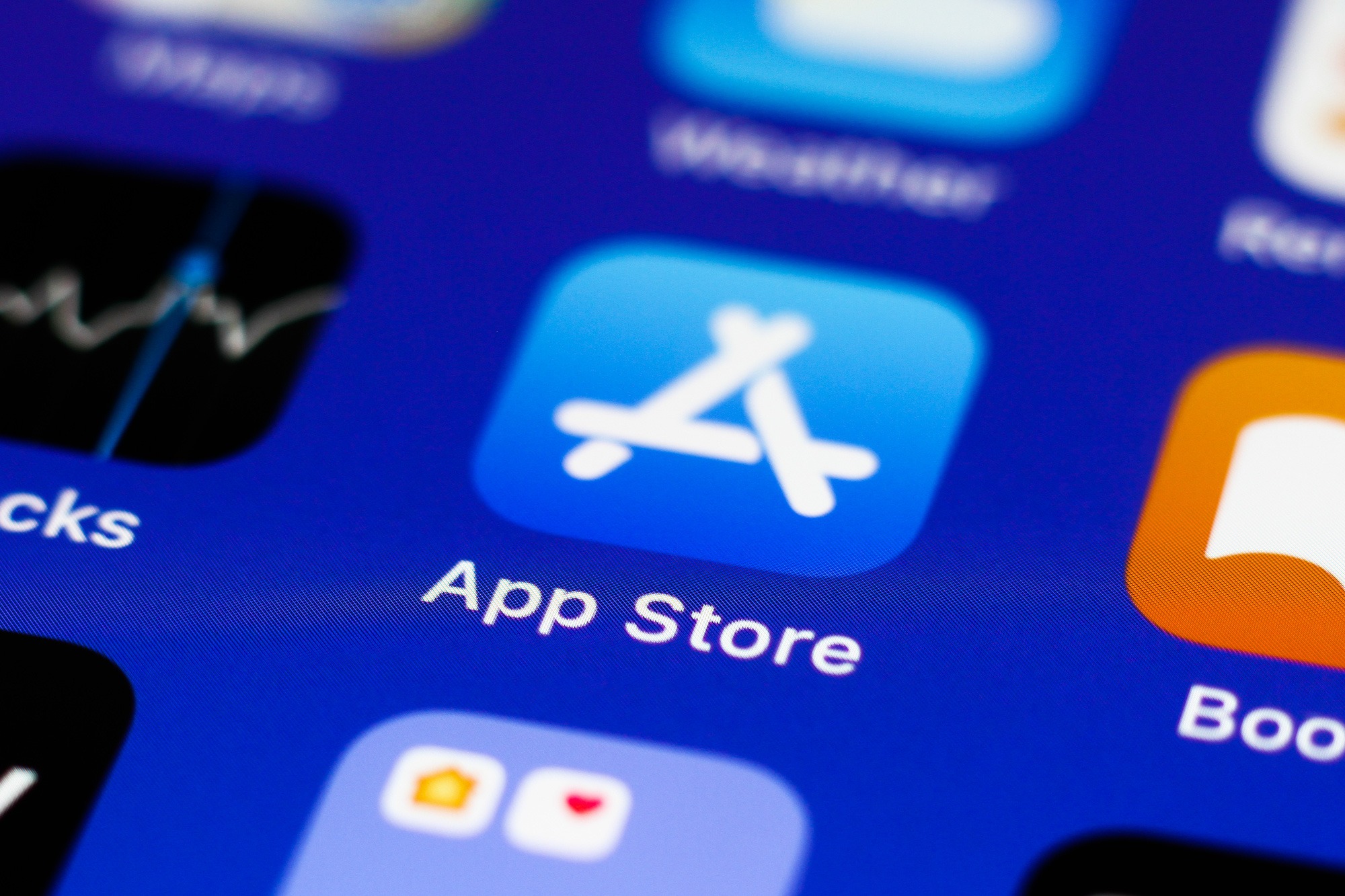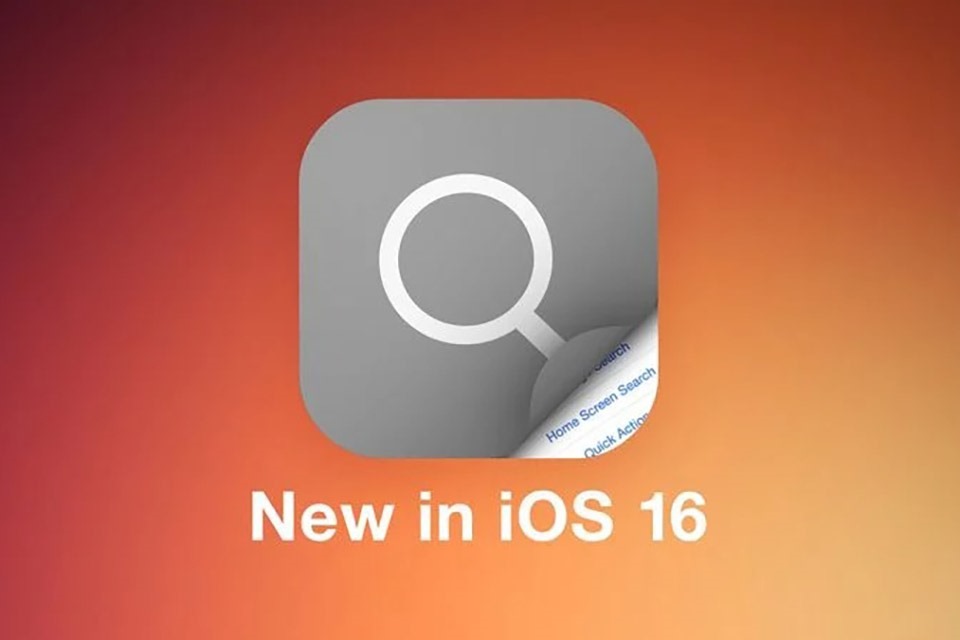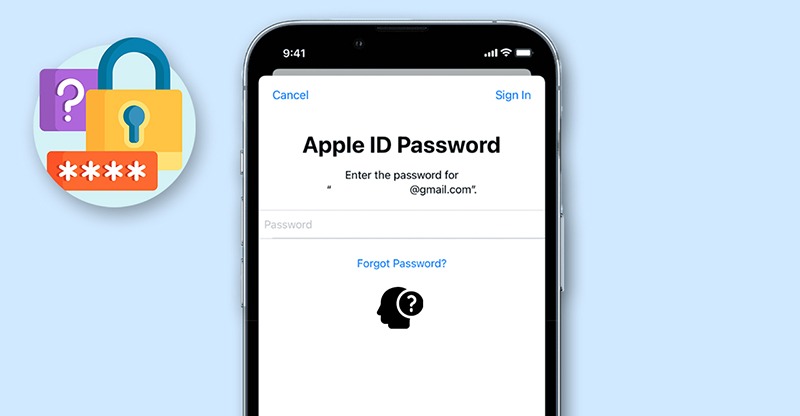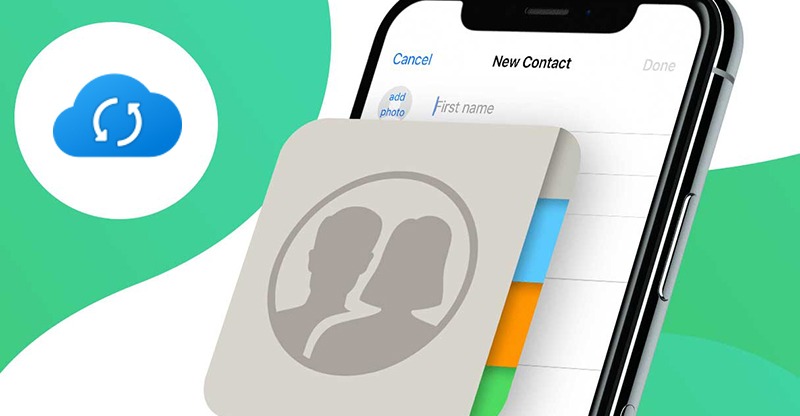iPhone từ trước đến nay luôn được mọi người biết đến là chiếc điện thoại chụp ảnh và quay video cực kỳ xuất sắc. Ngoài ra, iPhone cũng được xem là tiêu chí cho các nhà sản xuất ảnh, video hay có rất nhiều vloger cũng đã lựa chọn đó là một công cụ để quay video “ngon, bổ, rẻ”. Tuy vậy, đa số người dùng lại có thể chưa biết hết các tính năng camera iPhone cùng mình tìm hiểu trong bài nhé!
Tính năng camera iPhone
1. Thu phóng hình ảnh
Cách 1: Phía trên thanh công cụ điều chỉnh các chế độ ghi hình, nhấn vào biểu tượng 1x để thay đổi mức độ phóng to của bạn. Ngoài ra để nhanh hơn, bạn có thể nhấn giữ và di chuyển ngón tay từ phải sang trái để phóng to hoặc di chuyển ngón tay từ trái sang phải để thu nhỏ.

Cách 2: Bạn có thể sử dụng một lúc hai ngón tay chạm vào màn hình để điều chỉnh thu phóng của mình. Khi bạn làm điều này, máy ảnh của bạn sẽ sử dụng zoom kỹ thuật số, thay vì zoom quang học, vì vậy bạn sẽ thấy nhiều pixel (điểm ảnh) hơn trong hình ảnh cuối cùng.

2. Lấy nét (Focus)
iPhone khá tốt trong việc tự động lấy nét vật thể, nhưng đôi khi bạn cũng cần tự điều chỉnh nếu tiêu điểm của bạn quá gần hoặc quá xa máy ảnh. Để lấy nét vật thể theo ý muốn, bạn có thể nhấn vào bất kì đâu trên màn hình máy ảnh. Khi chạm vào màn hình, bạn cũng có thể giữ di chuyển ngón tay lên xuống trên màn hình để chỉnh sáng.
Nếu thiết bị của bạn từ chối lấy nét vào một đối tượng sau khi bạn chạm vào nó, hãy di chuyển máy ảnh ra xa ít nhất 5cm và đảm bảo đủ điều kiện ánh sáng để máy ảnh có thể lấy nét.

3. Ảnh động (Live Photo)
Live Photo là tính năng được hỗ trợ iPhone 6S trở về sau, giúp hình ảnh trở thành một video nhỏ, làm cho ảnh trở nên sống động mà không chiếm quá nhiều dung lượng lưu trữ trên thiết bị của bạn.
Mở các tính năng trên Live Photos trong ứng dụng camera trên iPhone sẽ cung cấp cho bạn ba tùy chọn:
- Tự động: Thiết bị của bạn chọn thời điểm bật Live Photos tùy thuộc vào những gì bạn đang chụp.
- Bật: Thiết bị của bạn luôn chụp ảnh ở chế độ Live Photos.
- Tắt: Thiết bị của bạn không bao giờ chụp ảnh ở chế độ Live Photos.
Xem bài viết Hướng dẫn sử dụng tính năng Live Photo iPhone.

4. Đèn flash
Đèn flash sẽ trở thành công cụ rất hữu ích nếu bạn chụp ảnh trong môi trường tối. Tuy nhiên, nó có thể khiến hình ảnh bạn muốn chụp trở nên quá sáng và bị chói, vì vậy bạn không nên sử dụng nó nếu không quá cần thiết. Khi bạn chụp ảnh với đèn flash, đèn có thể nháy nhiều lần để giúp điện thoại của bạn tìm được tiêu điểm và độ phơi sáng thích hợp trước khi chụp ảnh.
Trên màn hình camera, bạn chỉ cần nhấn vào biểu tượng sấm sét ở góc trái trên cùng màn hình để bật.

5. Chế độ ban đêm
Chế độ ban đêm sử dụng độ phơi sáng lâu hơn để thu được nhiều ánh sáng hơn, nhưng cũng vì lý do đó, bạn cần đảm bảo thiết bị được giữ yên để tránh hình ảnh bị mờ. Đối với những trường hợp phơi sáng đặc biệt lâu, iPhone của bạn có thể hiển thị hình chữ thập trên màn hình để giúp bạn giữ yên nó. Tuy nhiên, tính năng này chỉ được hỗ trợ cho các dòng máy từ iPhone 11 trở lên.
Để bật chế độ ban đêm, bạn làm như sau: Nhấn vào biểu tượng mặt trăng khuyết ở góc trái trên cùng màn hình > Kéo thanh trượt để thay đổi độ phơi sáng.

6. Thay đổi tỷ lệ khung hình
Tỷ lệ khung hình sẽ xác định chiều rộng của ảnh. Bạn có thể chọn nhiều khung chụp khác nhau phù hợp với nhu cầu: Square, 4:3, 16:9. Lưu ý rằng các điều chỉnh này sẽ làm cho bức ảnh của bạn trở nên nhỏ hơn sau khi chụp, nhưng không thể làm lớn hơn.
Để thay đổi tỷ lệ khung hình các bạn làm như sau: Ở chính giữa thanh công cụ phía trên cùng màn hình, nhấn vào biểu tượng ^. Sau đó chọn biểu tượng 4:3 và tùy chọn kích thước khung mà bạn cần.

7. Chế độ hẹn giờ khi chụp
Chế độ hẹn giờ hỗ trợ đếm ngược từ khi bạn chạm vào nút chụp trước khi chụp ảnh. Bạn có 3 lựa chọn thời gian để hẹn giờ ba giây, mười giây hoặc tắt bộ hẹn giờ. Đây là một cách tuyệt vời khi bạn muốn chụp với bạn bè.
Để cài đặt chế độ hẹn giờ, bạn thực hiện các bước sau:
Bước 1: Ở chính giữa thanh công cụ phía trên cùng màn hình, nhấn vào biểu tượng ^. Sau đó chọn biểu tượng “+ -“.

Bước 2: Chọn thời gian đếm ngược (theo giây) để chụp > Bấm chụp thời gian sẽ đếm ngược như bạn đã chọn.

8. Bộ lọc
Bộ lọc hỗ trợ thay đổi màu sắc ảnh cho bạn. Thiết bị cung cấp 9 bộ lọc khác nhau để bạn lựa chọn, mỗi bộ lọc cung cấp một màu sắc khác nhau. Bạn có thể xóa hoặc chỉnh sửa bộ lọc sau khi chụp ảnh nếu sau này bạn đổi ý.
Để bật tính năng bộ lọc, bạn làm theo như sau: Ở chính giữa thanh công cụ phía trên cùng màn hình, nhấn vào biểu tượng ^ > Sau đó chọn biểu tượng 3 vòng tròn đan xen nhau và tùy chọn màu bộ lọc mà bạn yêu thích.

9. Hiệu ứng ảnh sáng khi chụp chân dung (Portrait)
Chế độ chân dung cũng cho phép bạn tạo hiệu ứng ánh sáng ảo.
Để bật tính năng chụp chân dung bạn làm như sau: Bạn chọn chế độ Chân dung > Sau đó, chỉ cần trượt qua các tên hiệu ứng khác nhau để chuyển đổi thay đổi hiệu ứng cho phù hợp. Tên của hiệu ứng ánh sáng chuyển sang màu vàng khi nó sẵn sàng. Ngoài ra, bạn cũng có thể bật, tắt hoặc điều chỉnh thêm Hiệu ứng ánh sáng khi chỉnh sửa ảnh sau khi bạn đã chụp.

10. Quay video nhanh
Để có thể chuyển chế độ nhanh từ chụp ảnh sáng quay video, bạn chỉ cần nhấn giữ nút chụp là iPhone sẽ tự động chuyển sang chế độ ghi hình video rồi đấy. Để kết thúc ghi hình video bạn chỉ cần thả tay ra.

11. Kính lúp
Tính năng kính lúp giúp, được xem như là một kính lúp ảo trên iPhone hỗ trợ bạn nhìn rõ chi tiết hơn những vật thể nhỏ khi không có kính lúp.
Cách sử dụng kính lúp trên iPhone như sau:
Bước 1: Bạn truy cập vào Cài đặt, sau đó chọn vào Trung tâm điều khiển. Kế tiếp, bạn chọn đến mục Kính lúp và nhấn vào dấu cộng để thêm vào.

Bước 2: Bạn trượt xuống ở góc phải màn hình để hiển thị Trung tâm điều khiển. Sau đó bạn chọn vào biểu tượng Kính lúp và bắt đầu sử dụng.

Với những tính năng camera iPhone, bạn hãy thử áp dụng để có thể cho ra những tấm ảnh và video như ý muốn của mình nhất. Nếu thấy bài viết hay và bổ ích, đừng ngần ngại chia sẻ cho bạn bè được biết về những thông tin này nhé!